Проблемы с поиском и отображением в Google Chrome доставляют вам неудобства? Вот несколько наиболее эффективных решений!
 |
Проблемы Google Chrome, такие как недоступность, отсутствие отклика и сбои, могут быть вызваны многими причинами, такими как несовместимые версии, конфликты между расширениями, нестабильные сетевые соединения или недостаточная конфигурация устройства.
Вот 6 распространенных ошибок при использовании Google Chrome и эффективные решения, которые помогут вам сэкономить время и деньги.
Как исправить ошибку Google Chrome при наборе текста на вьетнамском языке
В Google Chrome возникает ошибка поиска из-за конфликта между режимом удаления диакритических знаков Unikey и функцией подсказок браузера. При использовании режима Telex в Unikey компьютер удаляет диакритические знаки с первого символа и добавляет их к следующему, в то время как Google Chrome автоматически завершает поиск сразу после ввода первого символа без диакритических знаков, что приводит к ошибке при вводе вьетнамских символов.
Чтобы исправить ошибку отображения веб-страниц в Google Chrome из-за неправильного ввода вьетнамского текста, вы можете выполнить следующие действия:
Шаг 1: Нажмите на значок с тремя вертикальными точками в углу, затем выберите «Настройки».
Шаг 2: Затем нажмите «Конфиденциальность и безопасность» в разделе «Дополнительно», чтобы увидеть параметры.
Шаг 3: Отключите поисковые подсказки в Google Chrome.
 |
Исправление ошибки «О, нет!» в Google Chrome
В Google Chrome может возникнуть ошибка «О, нет!» по следующим причинам: плохое сетевое соединение или внезапная потеря соединения, брандмауэр ограничивает доступ к некоторым веб-сайтам, версия Chrome слишком устарела для доступа к веб-сайту или в профиле браузера Chrome возникли проблемы.
Чтобы исправить проблему «О нет!» в Google Chrome, выполните следующие действия:
Шаг 1: Проверьте подключение к сети и попробуйте перезагрузить веб-сайт, нажав на ссылку, а затем клавишу Enter.
 |
Шаг 2: Если сайт по-прежнему не загружается, вы можете удалить историю поиска в Google Chrome. Нажмите Ctrl+H, затем выберите «Очистить данные браузера». Выберите период времени, который хотите удалить (1 день, 7 дней, 1 месяц или с текущего момента), и нажмите «Очистить данные», чтобы удалить историю поиска.
 |
Шаг 3: Чтобы сбросить настройки брандмауэра после выполнения вышеуказанных действий, если вы по-прежнему не можете получить доступ к веб-сайту, выполните следующие действия:
- Откройте Панель управления и выберите Брандмауэр Защитника Windows в разделе «Система и безопасность».
- Вы выбираете «Включить или выключить брандмауэр Защитника Windows».
- Установите флажки во всех полях «Отключить брандмауэр Защитника Windows», а затем нажмите кнопку «ОК», чтобы отключить брандмауэр на вашем компьютере.
Как исправить ошибку «Страница Google Chrome не отвечает»
Ошибка «Google Chrome не отвечает» часто возникает, если открыто слишком много вкладок, память переполнена или используется старая версия Chrome.
Чтобы исправить ошибку, когда Google Chrome не отвечает, вы можете сделать следующее:
Способ 1: Чтобы перезагрузить компьютер, просто нажмите значок «Пуск» (или меню «Пуск») в левом нижнем углу экрана, затем выберите значок питания и в меню выберите пункт «Перезагрузка».
Способ 2: Чтобы закрыть ненужные вкладки в Google Chrome, вы можете нажать значок X на каждой вкладке или использовать комбинацию клавиш Ctrl + W для быстрого закрытия текущей вкладки.
Способ 3: Чтобы обновить и использовать последнюю версию Google Chrome, вы можете сделать следующее:
Нажмите на три вертикальные точки в правом верхнем углу Chrome, выберите «Справка», затем «О Google Chrome». Проверьте, установлена ли последняя версия Chrome. Если нет, выберите «Обновить Google Chrome», а затем «Перезапустить», чтобы завершить обновление.
 |
Инструкции по устранению проблемы зависания и отсутствия ответа Google Chrome
В Google Chrome могут возникать ошибки при отображении веб-сайтов или зависание по ряду причин, например, из-за низкой конфигурации компьютера при открытии и загрузке тяжелых файлов, одновременного открытия слишком большого количества вкладок в Chrome или использования старой, несовместимой версии.
Чтобы устранить проблему с зависанием Google Chrome, отсутствием ответа или загрузкой страниц, вы можете сделать следующее:
Шаг 1 : Чтобы закрыть Google Chrome, нажмите комбинацию клавиш Alt + F4.
Шаг 2 : Проверьте, используете ли вы последнюю версию Google Chrome.
Шаг 3: Затем очистите историю поиска, чтобы освободить место в памяти.
Шаг 4: Найдите и удалите файл Local State на вашем компьютере (если таковой имеется).
Шаг 5: Если вы выполнили все вышеперечисленные шаги и по-прежнему сталкиваетесь с ошибками при использовании Google Chrome, попробуйте удалить это приложение, а затем загрузить и переустановить его.
 |
Как просто исправить ошибку синхронизации Google Chrome
В Google Chrome может возникнуть ошибка, препятствующая доступу к данным или их синхронизации по таким причинам, как прерывание сетевого соединения, выход из Gmail во время синхронизации или настройки, которые автоматически останавливают синхронизацию при закрытии браузера.
Как исправить ошибку синхронизации в Google Chrome:
Шаг 1: Проверьте сетевое подключение на вашем компьютере.
Шаг 2: Проверьте, вошли ли вы в Gmail. Если да, вы можете выйти из учётной записи и войти снова в Google Chrome.
Шаг 3 : Чтобы настроить параметры синхронизации в Google Chrome, нажмите на значок с тремя вертикальными точками рядом со значком личных данных, выберите «Конфиденциальность и безопасность» в разделе «Настройки». Затем выберите «Настройки сайта», затем «Другие настройки контента» и далее «Данные веб-сайтов на устройстве». Наконец, разрешите сохранение веб-данных на устройстве.
 |
Инструкции по исправлению ошибки Google Chrome Crash
Google Chrome может дать сбой по многим причинам, например: установка слишком большого количества конфликтующих расширений, веб-сайты, несовместимые с текущей версией Chrome, переполненная память или нестабильное сетевое соединение.
Чтобы исправить ошибку, при которой Google Chrome недоступен или дает сбой на вашем компьютере, вы можете сделать следующее:
Шаг 1: Снова откройте Google Chrome, нажмите на значок с тремя вертикальными точками и выберите «Настройки». Затем перейдите в раздел «Сброс настроек», чтобы продолжить.
Шаг 2: Далее нажмите «Восстановить настройки», чтобы вернуть режимы в исходное состояние по умолчанию.
 |
Кроме того, вы можете освободить память, удалив историю поиска, удалив ненужные расширения в Google Chrome и обновив его до последней версии, чтобы избежать проблем со сбоями при использовании.
Выше приведены методы, которые помогут вам исправить распространенные проблемы при использовании Google Chrome, помочь браузеру работать более стабильно и избежать ошибок при поиске и отображении веб-сайтов.
Источник: https://baoquocte.vn/6-common-errors-on-google-chrome-va-cach-khac-phuc-sieu-nhanh-278696.html











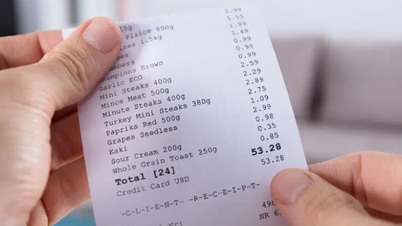


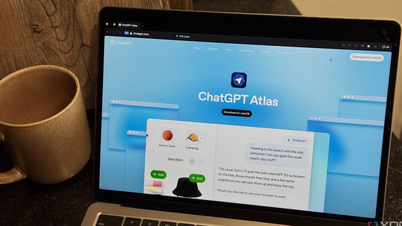
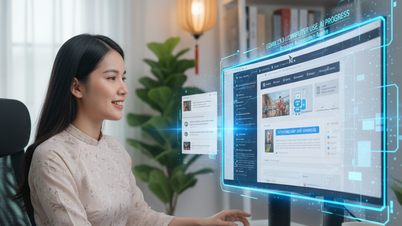






























![[Видео] Памятники Хюэ вновь открываются для посетителей](https://vphoto.vietnam.vn/thumb/402x226/vietnam/resource/IMAGE/2025/11/05/1762301089171_dung01-05-43-09still013-jpg.webp)



















































![Переход Dong Nai OCOP: [Часть 2] Открытие нового канала сбыта](https://vphoto.vietnam.vn/thumb/402x226/vietnam/resource/IMAGE/2025/11/09/1762655780766_4613-anh-1_20240803100041-nongnghiep-154608.jpeg)













Комментарий (0)